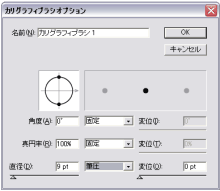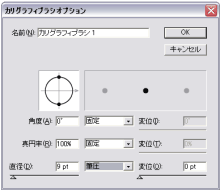✅ 散布ブラシ
✅ パターンブラシ
✅ アートブラシ
✅ カリグラフィブラシ
カリグラフィブラシは一見地味なのですが、なんとこのブラシを使うことで「筆圧感知機能」がIllustratorで使えます!
Illustratorのカリグラフィーブラシで筆圧感知を実現する方法
カリグラフィブラシは、Illustratorのブラシの一種類です。
このブラシは、「散布ブラシ」に似ているのですが、実はまったく独自の機能を持っています。
基本的に作成した形状の形でラインを引くことが出来るのブラシなのですが、一番スゴイのは筆圧感知機能です!
しかも、これは作成がとてもカンタンです(^。^)
☑ それでは実際にIllustratorで筆圧感知を使っている実演動画をご覧ください。
動画が小さくて見えづらい場合は、「最大画面表示」にして少し待つと最高画質で閲覧いただけます。
細かいアイコンもクッキリ確認いただけます\(^。^)
筆圧感知するカリグラフィーブラシをIllustratorで作る方法
ブラシウィンドウの右上の▲をクリックして 出てくるウィンドウの中から 「新規ブラシ」を選択します。
そして、その中から「新規カリグラフィブラシ」を選ぶと下のウィンドウが出てきます。
☑ これで、下の直径と変位の数字をセッティングします。
→「固定」から「筆圧」にプルダウンメニューの一番下のところを変更して「OK」ボタンをクリックしましょう
これで筆圧感知機能がIllustrator上で利用することが出来るようになります♪
Illustratorで筆圧感知
この機能がないから、フォトショップにデータを移動させてから、ペンタブレットを使用している人も沢山いると思います。
でもIllustratorでもこのように筆圧感知が使えますので、是非やってみてください。
Photoshopと違い、Illustratorはベクターデータですので拡大縮小しても綺麗で後から線のカーブを何度も修正変更するのも簡単ですよ♪